- 综合
- 软件
- 系统
- 教程
帮你win10系统安装驱动提示“无法启动这个硬件”的办法
发布日期:2019-11-08 作者:深度系统官网 来源:http://www.52shendu.com
今天和大家分享一下win10系统安装驱动提示“无法启动这个硬件”问题的解决方法,在使用win10系统的过程中经常不知道如何去解决win10系统安装驱动提示“无法启动这个硬件”的问题,有什么好的办法去解决win10系统安装驱动提示“无法启动这个硬件”呢?小编教你只需要 1、查看日志文件C:windowssetupact.log,提示HKLMsoftwareMicrosoftwindowsCurrentVersionRunRTHdCpL拒绝访问5; 2、打开注册表regedit查找就可以了;下面就是我给大家分享关于win10系统安装驱动提示“无法启动这个硬件”的详细步骤::

1、查看日志文件C:windowssetupact.log,提示HKLMsoftwareMicrosoftwindowsCurrentVersionRunRTHdCpL拒绝访问5;
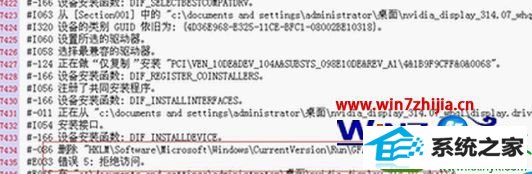
2、打开注册表regedit查找;
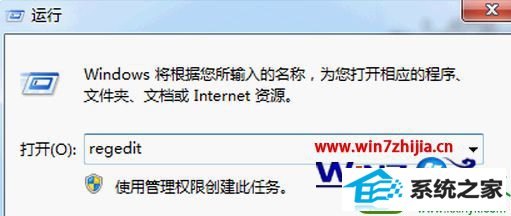
3、点开始---运行---输入“regedit"回车就看到注册表了,HKLMsoftwareMicrosoftwindowsCurrentVersionRunRTHdCpL 无RTHdCpL项 查看Run项 右键权限 把管理员 用户权根改成完全控制 确定 再安装oK。
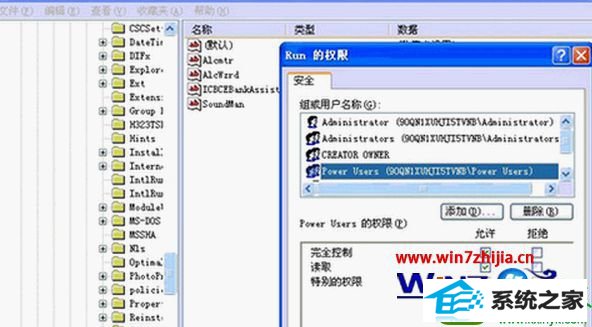
小编提醒:如果更改权限提示错误“无法更改权限“,那么你需要先获得系统system权限(超级管理员账号权限) 。
关于windows10系统安装驱动提示“无法启动这个硬件”如何解决就跟大家介绍到这边了,有遇到这样问题的朋友们可以参照上面的方法步骤来进行操作。
栏目专题推荐
系统下载排行
- 1深度系统 Ghost Win7 32位 安全装机版 v2019.06
- 2萝卜家园Windows7 64位 热门2021五一装机版
- 3深度技术Win10 精选装机版64位 2020.06
- 4番茄花园Windows10 32位 超纯装机版 2020.06
- 5系统之家Win7 64位 珍藏装机版 2020.11
- 6电脑公司win7免激活64位通用旗舰版v2021.10
- 7萝卜家园win11免激活64位不卡顿优良版v2021.10
- 8电脑公司Win10 完整装机版 2021.03(32位)
- 9深度系统 Ghost Xp SP3 稳定装机版 v2019.03
- 10萝卜家园Win7 旗舰装机版 2020.12(32位)
